Il telefono cellulare è troppo scomodo per effettuare alcune operazioni di lavoro e intrattenimento ma non volete acquistare un PC? Desiderate utilizzare lo smartphone in modalità desktop come un computer collegandolo a un monitor esterno o a una TV per rendere la vostra esperienza utente molto più confortevole?
Google non si è mai focalizzata sul rendere Android un sistema operativo desktop, tuttavia ci sono diversi modi per trasformare uno smartphone o un tablet Android in un PC desktop vero e proprio. Ciò non è possibile in tutti i casi possibili, o perlomeno non al massimo delle possibilità. Ma con un pizzico di fortuna potreste riuscire ad usare il vostro smartphone o tablet proprio come un PC Windows 10 senza nemmeno notare la differenza.
In alcuni casi, come ad esempio con alcuni smartphone Samsung e Huawei con EMUI, non c’è bisogno nemmeno di utilizzare un’app esterna o un launcher per trasformare Android in modalità desktop. Tramite questa guida, vi spiegheremo come trasformare Android in PC desktop stile Windows 10 e Apple Mac con ogni metodo possibile.
Come trasformare smartphone e tablet Android in PC desktop
Sebbene le mire di Google non siano mai state focalizzate su una funzione del genere, ci sono diversi modi per trasformare smartphone e tablet Android in PC desktop. A seconda della situazione, lo potete fare attraverso una funzione nativa nel sistema operativo Android oppure con un’applicazione esterna. Andiamo ad esaminare tre metodi specifici che vi permetteranno di trasformare Android in PC desktop.
Attenzione: prima di proseguire, è bene che sappiate che solo alcuni smartphone si possono collegare tramite cavo ad un monitor esterno. Affinchè sia collegabile ad un monitor esterno o a una TV attraverso un cavo, lo smartphone deve avere una porta USB Type-C 3.1: questo tipo di porta ha l’uscita video, mentre le altre no. Se il vostro smartphone non ha una porta USB-C 3.1, potrete collegarlo ad una TV solo tramite WiFi oppure acquistando un dongle Chromecast di Google.
Tenete inoltre conto che per collegare periferiche esterne come mouse e tastiera allo smartphone tramite cavo, il cellulare deve essere dotato di tecnologia OTG. Infine, considerate che se collegate lo smartphone alla TV o al monitor via cavo, non avrete a disposizione la porta USB-C per collegare periferiche, per cui dovrete connettere mouse e tastiere Bluetooth al dispositivo.
Android 10 in modalità desktop
Con Android 10 Google ha introdotto una desktop mode per permettere agli sviluppatori di testare meglio le proprie applicazioni, ma non si tratta di una modalità desktop pensata per il pubblico consumer. Tuttavia utilizzando un’app aggiuntiva per la taskbar e l’interfaccia, è possibile trasformare Android in PC desktop sfruttando questa funzionalità.
Per utilizzare questo metodo è necessario che lo smartphone che utilizzate abbia almeno Android 10, che sia dotato di una porta USB-C 3.1 con uscita video per collegarsi a un monitor esterno e che supporti la DisplayPort Alt Mode (non è supportata da tutti i modelli, quindi necessiterete di un po’ di fortuna; tra i modelli supportati ci sono gli smartphone con processori Qualcomm top di gamma da Snapdragon 835 in poi).
Se volete trasformare lo smartphone Android in PC desktop usando questa metodologia dovrete prima di tutto attivare la modalità desktop di Android 10. Per farlo dovete recarvi nelle Opzioni sviluppatore (che si sbloccano nelle impostazioni toccando 7 volte sulla voce Numero build che trovate all’interno della scheda Info telefono, sempre nelle impostazioni). Dovrete quindi attivare le voci Attiva finestre a forma libera e Forza modalità desktop, quindi riavviare il telefono.
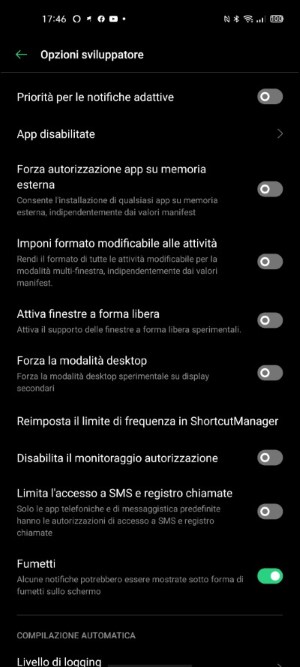
Terminato il riavvio effettuate il download di questo APK (una versione modificata del famoso launcher Lawnchair) pubblicato da XDA Developers, apritelo e andate su Impostazioni, poi scegliete App e notifiche e infine toccate su Default apps. Impostate Lawnchair come launcher di default e poi collegate lo smartphone a un monitor o a una TV attraverso un cavo (o adattatore) da USB Type-C a HDMI. Apparirà la modalità desktop di Android 10: concedete all’app tutte le autorizzazioni richieste per utilizzarla. Riepilogando, per trasformare lo smartphone o il tablet Android in PC desktop:
- Andate su Impostazioni > Info telefono
- Toccate 7 volte consecutive su Numero build
- Tornate nelle impostazioni e toccate su Opzioni sviluppatore
- Abilitate Attiva finestre a forma libera e Forza modalità desktop
- Riavviate il telefono o tablet
- Scaricate questo APK sul dispositivo
- Installate e aprite l’app, quindi andate sulle sue Impostazioni
- Toccate App e notifiche, quindi Default apps
- Impostate Lawnchair come launcher predefinito
- Collegate lo smartphone a un monitor o a una TV
- Concedete i permessi richiesti
Sentio Desktop by Andromium
Nel caso la precedente soluzione non fosse compatibile con il vostro dispositivo, vi farà comodo sapere che si può trasformare lo smartphone o il tablet Android in PC desktop anche utilizzando una semplice app disponibile sul Play Store. L’applicazione si chiama Sentio Desktop ed è del tutto gratuita.
Sentio Desktop trasforma l’interfaccia del vostro smartphone in un’interfaccia desktop e da il meglio di sè su display ampi o se lo smartphone è collegato a un monitor esterno o TV. L’app fornisce un menu start con ricerca integrata, una taskbar con le icone delle app aperte come su Windows, la modalità finestra per le app e un menu con notifiche e scorciatoie ottimizzato per i mouse.
Download: Play Store
Computer Launcher
In realtà Computer Launcher non trasforma il vostro smartphone Android in un PC desktop, ma è un launcher (esattamente come Nova Launcher) che rende l’interfaccia dello smartphone simile a quella di Windows 10, interessante per tutti gli appassionati del sistema operativo di Microsoft e per chi si trova bene con quest’ultimo a tal punto da volere un’esperienza simile anche su mobile.
Questo launcher integra più di 1000 temi che hanno in comune la celebre barra delle applicazioni di Windows 10 e un’interfaccia stile desktop. Proprio come su Windows ci sono il menu Start, un file manager nello stile di Esplora risorse e un centro di controllo con quick toggle laterale come quello dell’OS di Microsoft per PC e notebook. Se invece ad interessarvi maggiormente sono i servizi di Microsoft più che un’esperienza desktop, vi consigliamo anche il Microsoft Launcher.
Download: Play Store
Come trasformare smartphone e tablet Samsung in PC desktop

Samsung ha creato una propria modalità desktop che si attiva quando si collega lo smartphone a un monitor esterno o a una TV attraverso interfaccia HDMI. La sua desktop mode si chiama DeX ed è supportata solo dai top di gamma delle serie Galaxy S e Note a partire da S8 e Note 8 in poi, oltre che dai tablet top di gamma dal Galaxy Tab S4 in poi. Per tutti gli altri smartphone vi rimandiamo alla sezione precedente su come trasformare Android in PC desktop indipendentemente dalla marca, perchè non supportano DeX.
Se avete uno smartphone Samsung che supporta DeX, per trasformare Android in PC desktop dovrete semplicemente collegare il dispositivo ad un monitor esterno. Potete utilizzare DeX collegando il device a un monitor nei seguenti modi.
- Cavo DeX
- Adattatore HDMI (da USB-C a HDMI)
- DeX Pad (una dock apposita che permette anche l’uso dello smartphone come mouse/touchpad)
- DeX Station (altra tipologia di dock che orienta lo smartphone in verticale)
Non appena si collega lo smartphone al monitor esterno appare un’informativa e dando l’ok appariranno tutte le informazioni sull’uso di DeX. La modalità desktop si potrà attivare anche dal pannello delle notifiche cliccando la voce apposita e selezionando Ricarica rapida o Condivisione schermo. Sempre nella tendina delle notifiche apparirà una voce per usare lo smartphone come touchpad.
Come trasformare Huawei in PC desktop
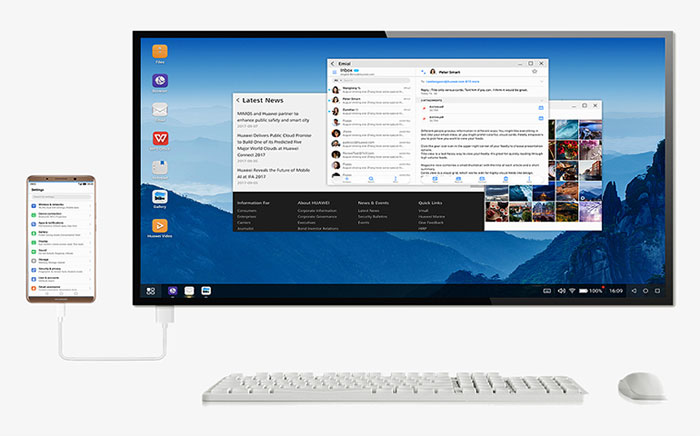
Proprio come Samsung, anche Huawei ha sviluppato la propria modalità desktop, la quale è disponibile su diversi suoi dispositivi. Per utilizzarla (e verificare se il vostro smartphone la supporta) al fine di trasformare lo smartphone Android in PC desktop dovete accedere alle impostazioni, poi toccare su Connessione dispositivo e poi su Proiezione facile.
Dovrete quindi attivare Proiezione wireless e trovare il monitor esterno che dovrà naturalmente supportare la modalità wireless (in alternativa potete anche effettuare la connessione via cavo se il vostro smartphone ha un’uscita video). Selezionate il display esterno e accettate la richiesta di connessione, quindi una volta effettuato il collegamento selezionate la modalità di proiezione da usare e scegliere Desktop. In questa modalità lo smartphone sarà utilizzabile come touchpad e potrete anche collegare periferiche esterne tramite OTG alla porta di ricarica del telefono.
Come attivare la desktop mode su LG
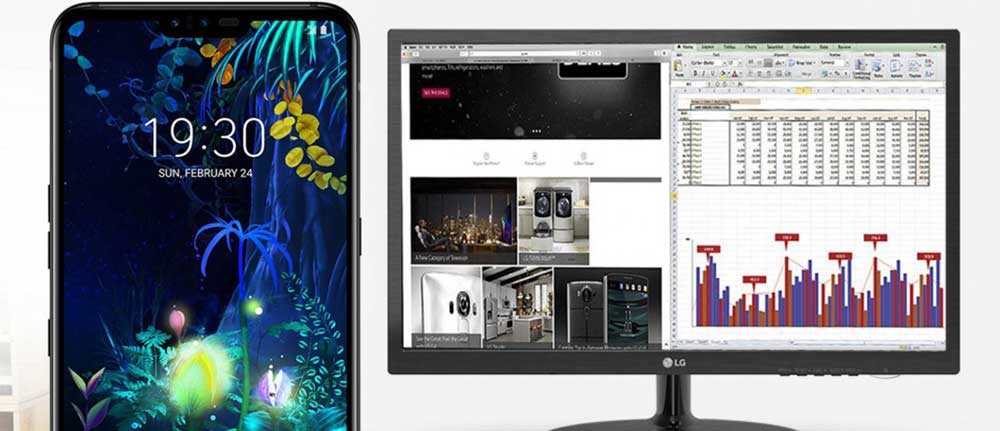
Alcuni top di gamma di LG (a partire dal G8 e dal V50 ThinQ) supportano la sua modalità desktop proprietaria. Attivarla è molto facile: basta collegare lo smartphone a uno schermo esterno tramite la sua porta USB-C utilizzando un adattatore HDMI, quindi concedere l’autorizzazione all’attivazione della Desktop Mode nella notifica automatica che apparirà.
L’interfaccia si trasformerà automaticamente in stile desktop sul monitor esterno e sarete riusciti a trasformare in modo molto semplice il vostro smartphone Android in PC desktop.
Conclusione
Come avete potuto notare, non esiste una modalità desktop nativa su Android realizzata per l’utilizzo da parte di tutti e non è mai stata nelle mire di Google così come non ne è mai stata interessata Apple. Ma grazie alle personalizzazioni di alcuni produttori, ad alcune applicazioni di terze parti e ad alcuni trucchi, è possibile trasformare il proprio smartphone Android in un computer nei limiti del possibile.
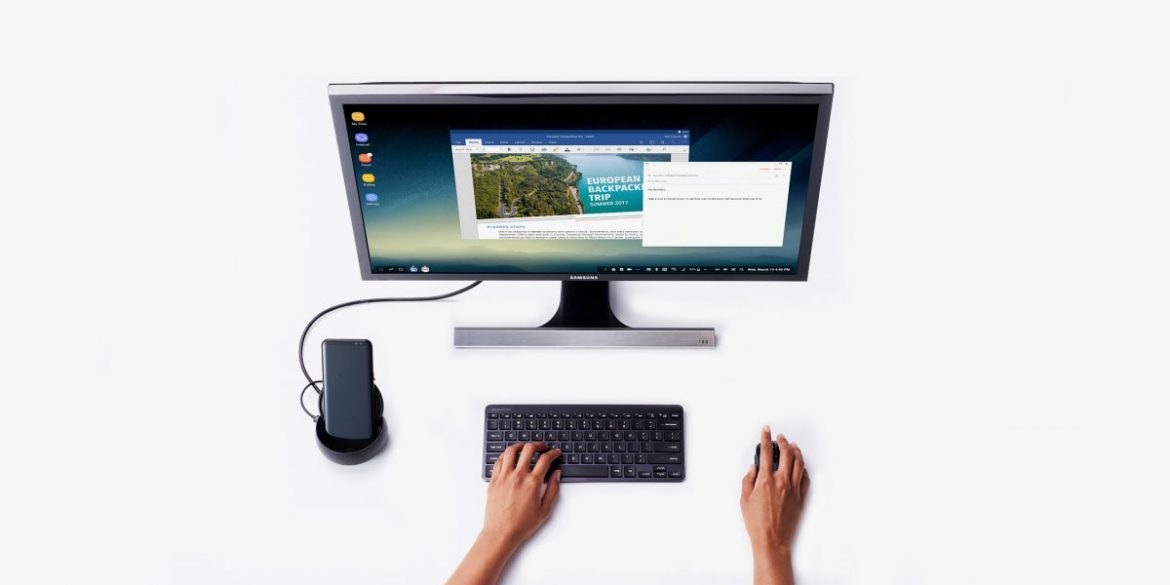
 Tech for Dummies
Tech for Dummies